CYPESOUND RRAE Exemplo prático
|
|
|
- Eliana Arruda Bergmann
- 6 Há anos
- Visualizações:
Transcrição
1 Software para Arquitetura, Engenharia e Construção SOUND RRAE Exemplo prático
2 2 IMPORTANTE: ESTE TEXTO REQUER A SUA ATENÇÃO E A SUA LEITURA A informação contida neste documento é propriedade da Ingenieros, S.A. e nenhuma parte dela pode ser reproduzida ou transferida sob nenhum conceito, de nenhuma forma e por nenhum meio, quer seja electrónico ou mecânico, sem a prévia autorização escrita da Ingenieros, S.A. Este documento e a informação nele contida são parte integrante da documentação que acompanha a Licença de Utilização dos programas informáticos da Ingenieros, S.A. e da qual são inseparáveis. Por conseguinte, está protegida pelas mesmas condições e deveres. Não esqueça que deverá ler, compreender e aceitar o Contrato de Licença de Utilização do software, do qual esta documentação é parte, antes de utilizar qualquer componente do produto. Se NÃO aceitar os termos do Contrato de Licença de Utilização, devolva imediatamente o software e todos os elementos que o acompanham ao local onde o adquiriu, para obter um reembolso total. Este manual corresponde à versão do software denominada pela Ingenieros, S.A. como SOUND RRAE. A informação contida neste documento descreve substancialmente as características e métodos de manuseamento do programa ou programas informáticos que acompanha. O software que este documento acompanha pode ser submetido a modificações sem prévio aviso. Para seu interesse, a Ingenieros, S.A. dispõe de outros serviços, entre os quais se encontra o de Atualizações, que lhe permitirá adquirir as últimas versões do software e a documentação que o acompanha. Se tiver dúvidas relativamente a este texto ou ao Contrato de Licença de Utilização do software, pode dirigir-se ao seu Distribuidor Autorizado Top-Informática, Lda., na direção: Rua Comendador Santos da Cunha, 304, Ap Braga Tel: Fax: Elaborado pela Top-Informática, Lda. para a Ingenieros, S.A. Abril 2017 Windows é marca registada de Microsoft Corporation
3 3 Índice Ajudas no ecrã Tecla F Ícone com o sinal de interrogação Ícone em forma de livro Documentação Perguntas e respostas... 5 Menus Arquivo Modelo Dados obra Unidades de utilização Erros Modelo BIM Calcular Cálculo Listagens Barras de ferramentas BIM Building Information Model - Fluxo de Trabalho Open BIM Início do projeto BIM Atualização do modelo BIM nas aplicações especializadas Exportação de ficheiros IFC no projeto BIM Consolidação do modelo BIM "BIMserver.center". Soluções de alojamento BIM para projetos Desenvolvimento do programa Exemplo Prático Introdução Descrição da obra Introdução dos dados Separador Modelo Atualização do Modelo de cálculo Cálculo e resultados Separador Calcular Listagens... 43
4 4 Apresentação SOUND RRAE permite o cálculo e verificações acústicas, de acordo com o Regulamento dos Requisitos Acústicos dos Edifícios (DL n.º96/2008, com exceção do artigo 10.º-A Auditórios e salas), e as normas de cálculo EN (ISO 15712). Esta aplicação está integrada no fluxo de trabalho Open BIM através do formato IFC. Importação e sincronização de informação de modelos BIM a partir de ficheiros em formato IFC e gbxml. SOUND RRAE verifica os requisitos acústicos do edifício dispostos no Regulamento dos Requisitos Acústicos dos Edifícios (DL nº96/2008, com exceção do artigo 10.º-A Auditórios e salas) a partir do modelo de cálculo definido nas normas EN (ISO 15712): Isolamento acústico a sons aéreos do interior e de percussão para cada par de tipos de compartimentos; Isolamento acústico a sons aéreos provenientes do exterior; Nível de emissão sonora provocada pelo equipamento do edifício; Tempos de reverberação e superfícies de absorção acústica. SOUND RRAE também permite avaliação do grau de incomodidade pelo exercício de atividades ruidosas permanentes em zonas mistas, em torno das zonas sensíveis ou mistas e nas proximidades dos recetores isolados sensíveis de acordo com o Regulamento Geral do Ruído (DL n.º 9/2007). Como peças escritas, o programa gera fichas justificativas relativas ao estudo completo do condicionamento acústico do edifício, onde se pormenoriza a verificação dos diferentes artigos do Regulamento dos Requisitos Acústicos dos Edifícios. Este manual proporciona uma descrição sucinta exemplificativa da introdução de dados a efetuar e um exemplo prático, de forma a facilitar a iniciação no programa.
5 5 Ajudas no ecrã Os programas da dispõem de ferramentas de ajuda no ecrã, através das quais o utilizador pode obter diretamente do programa a informação necessária sobre o funcionamento dos menus, dos diálogos e das suas opções. Esta ajuda está disponível em quatro formas diferentes: 1.1. Tecla F1 A forma de obter ajuda sobre uma opção do menu é abri-lo, colocar-se sobre a mesma e, sem chegar a executá-la, premir a tecla F Ícone com o sinal de interrogação Na barra de título da janela principal de cada programa, ou junto ao canto superior direito, existe um ícone com o sinal de interrogação. Pode obter ajuda específica sobre uma opção do programa da seguinte forma: clique sobre esse ícone; abra o menu que contém a opção cuja ajuda quer consultar; prima sobre a opção. Aparecerá uma janela com a informação solicitada. Esta informação é a mesma que se obtém com a tecla F1. Pode desativar a ajuda de três formas diferentes: premindo o botão direito do rato; premindo o ícone com o sinal de interrogação ou premindo a tecla Esc. Também pode obter ajuda sobre os ícones da barra de ferramentas. Para isso, prima sobre o ícone com o sinal de interrogação. Nesse momento os ícones que dispõem de ajuda ficarão com o bordo azul. Seguidamente, prima sobre o ícone do qual pretende obter ajuda. Na barra de título dos diálogos que se abrem ao executar algumas opções do programa existe também um ícone com o sinal de interrogação. Depois de premir sobre este ícone, as opções ou partes do diálogo que dispõem de ajuda ficarão com o bordo azul. Prima sobre a qual deseja obter ajuda Ícone em forma de livro Na barra de título de alguns diálogos aparece um ícone em forma de livro aberto geral sobre o diálogo onde aparece. que oferece informação 1.4. Documentação Pode-se consultar e imprimir toda a documentação do programa, na barra de ferramentas através da opção Ajuda Perguntas e respostas Na página em Serviços> FAQ, encontram-se esclarecimentos adicionais resultantes de consultas prestadas pela Assistência Técnica.
6 6 Menus 2.1. Arquivo Fig. 2.1 O menu Arquivo, acessível premindo sobre o ícone do programa no canto superior esquerdo do ecrã, permite efetuar operações de manutenção de ficheiros de obra, impressão e gestão da licença eletrónica. Apresentase seguidamente uma breve descrição dos comandos disponíveis. Novo Ao premir este botão abre-se um diálogo para a criação de um ficheiro. Deve-se escrever um nome e uma descrição do mesmo. Se premir Pastas pode colocar o novo ficheiro na pasta que desejar. Arquivo Permite abrir um ficheiro, criar um novo, copiar, apagar, procurar, comprimir, descomprimir, enviar e partilhar ficheiros de obras. À esquerda pode ver-se a árvore de pastas do Windows; à direita vem-se todos os ficheiros que estiverem dentro da pasta selecionada. Pode-se trabalhar em qualquer unidade de disco e ordenar os ficheiros da lista da pasta atual por nome, descrição ou data. Para isso, deve-se premir em Obra, Descrição, Versão ou Data, segundo o critério de ordenação que se deseje estabelecer. Na parte superior da janela podem-se ver as seguintes ferramentas: Abrir. Serve para aceder ao ficheiro selecionado. Esta opção desativa-se quando o ficheiro está protegido contra escrita. Novo. Ao premir este botão abre-se um diálogo para a criação de um ficheiro. Deve-se escrever um nome e uma descrição do mesmo. Se premir Pastas pode-se colocar o novo ficheiro na pasta que desejar. Copiar. Com esta opção pode-se duplicar o ficheiro atual em qualquer outra pasta ou unidade de disco. Se modificar o nome da cópia, pode ficar guardado na mesma pasta.
7 7 Apagar. Elimina o ficheiro selecionado e envia para a reciclagem, o ficheiro que aparece destacado na lista de ficheiros. Se premir esta opção, o programa emitirá uma mensagem de confirmação. Procurar. Permite a localização das obras através de palavras-chave. Comprimir. Permite a compressão da obra selecionada num ficheiro em formato CYP. Descomprimir. Permite descomprimir uma obra comprimida, para posteriormente ser possível abrir. Enviar. Serve para enviar por correio eletrónica uma obra comprimida. Para enviar a obra para Assistência Técnica, vá a Serviços> Assistência> Assistência web em Partilhar. Serve para partilhar a obra comprimida em formato CYP (próprio da Ingenieros) através de internet. A obra será publicada num servidor e estará acessível por terceiros através de uma hiperligação privada. Portanto, só as pessoas que conheçam a referida hiperligação terão acesso à obra. Exemplos. Premindo este botão surgem obras exemplo, que poderão ser abertas, calculadas e verificadas. Guardar Permite gravar a obra em curso. Guardar como Permite gravar a obra em curso com outro nome, ou com o mesmo, mas noutra pasta. Descrição da obra Ao premir este botão abre-se um diálogo para alterar a descrição da obra. Arquivos recentes Esta opção permite aceder aos últimos ficheiros de obras. Utilizar licença eletrónica Permite a ativação da licença eletrónica caso a possua. Administrar licença eletrónica Permite administrar a licença eletrónica caso a possua. Sair Abandonar o programa.
8 Modelo Dados obra Fig. 2.2 Utilização do edifício Permite selecionar o tipo de utilização do edifício e o respetivo artigo segundo o Regulamento dos Requisitos Acústicos dos Edifícios. Fig. 2.3 Parâmetros gerais Permite selecionar o tipo de ruído exterior e permite ativar a verificação da avaliação do grau de incomodidade pelo exercício de atividades ruidosas permanentes de acordo com o Regulamento Geral do Ruído (DL n.º 9/2007). Fig. 2.4 Edição múltipla de compartimentos Permite fazer a atribuição dos compartimentos e seus tipos às unidades de utilização do edifício.
9 9 Fig Unidades de utilização Fig. 2.6 Nova unidade de utilização Permite criar uma nova unidade de utilização. Fig. 2.7 Novo compartimento Permite criar novos compartimentos. Fig. 2.8 Apagar
10 10 Permite apagar unidades de utilização e compartimentos. Duplicar Permite duplicar unidades de utilização e compartimentos. Procurar Permite fazer procura por texto. Fig. 2.9 Mover para cima Permite mover para um nível acima uma unidade de utilização ou compartimento. Mover para baixo Permite mover para um nível abaixo uma unidade de utilização ou compartimento. Cortar Permite cortar uma unidade de utilização ou compartimento. Copiar Permite copiar uma unidade de utilização ou compartimento. Colar Permite colar uma unidade de utilização ou compartimento Erros Erros de edição Permite verificar se o modelo é correto. Se existirem incidências estão serão indicadas.
11 Modelo BIM Fig Actualizar Permite indicar a localização do ficheiro principal ou inicial do projeto BIM, no BIMserver.center ou numa diretoria local ou de rede, para efeitos de sincronização das alterações efetuadas ao modelo. Permite também incluir outros ficheiros IFC com informação adicional proporcionada pelos agentes de outras especialidades que intervêm no projeto. Desta forma, as aplicações podem trocar informação e visualizar-se o projeto BIM completo. Fig. 2.11
12 Calcular Cálculo Fig Parâmetros gerais Permite selecionar o tipo de ruído exterior e permite ativar a verificação da avaliação do grau de incomodidade pelo exercício de atividades ruidosas permanentes de acordo com o Regulamento Geral do Ruído (DL n.º 9/2007). Fig Configuração da listagem Permite configurar o relatório de resultados do estudo acústico. Fig Calcular Permite calcular a obra.
13 13 Fig Resumo do cálculo Permite abrir a janela com o resumo do cálculo anteriormente efetuado. Fig Erros de cálculo Permite mostrar informação sobre mensagens relacionadas com avisos e erros, no caso de existirem.
14 14 Fig Listagens Avaliação do grau de incomodidade Permite gerar a listagem com o cálculo e verificações relativas à avaliação do grau de incomodidade, de acordo com o Regulamento Geral do Ruído (DL n.º 9/2007). Estudo acústico Permite gerar a listagem com o cálculo e verificações relativas ao cumprimento do condicionamento acústico, de acordo com o Regulamento dos Requisitos Acústicos dos Edifícios (DL n.º96/2008, com exceção do artigo 10.º-A Auditórios e salas) Barras de ferramentas Fig Fig Esta barra permite um acesso mais rápido e direto a alguns dos comandos do programa. Sempre que passar o cursor por cada um dos ícones surge uma mensagem indicativa da função de cada um.
15 15 BIM Building Information Model - Fluxo de Trabalho Open BIM Fig. 3.1 Mediante a tecnologia Open BIM é possível implementar um fluxo de trabalho colaborativo, multidisciplinar e multiutilizador que permite o desenvolvimento de projetos de forma aberta, coordenada e simultânea entre os distintos técnicos ou agentes intervenientes. Nesse fluxo de trabalho, proposto pela Ingenieros, o projeto executa-se de forma iterativa mediante a execução progressiva dos seus diferentes aspetos ou componentes. Esta forma de trabalhar é diferente da proposta nos fluxos de trabalho baseados nas ferramentas BIM previamente existentes no mercado. Mediante essas ferramentas, o projeto realiza-se partindo das soluções adotadas, de forma que não se contempla o trabalho dos projetistas que tenham que tomar decisões de projeto baseando-se em modelos de cálculo desacoplados e específicos executados sobre aplicações específicas. A principal característica da tecnologia Open BIM e a sua principal vantagem é o facto de estar baseada em formatos de intercâmbio standard abertos e públicos (IFC), assim o conteúdo do projeto BIM não está vinculado a nenhuma aplicação ou software em concreto. Além disso, graças à utilização destes formatos de intercâmbio, as aplicações específicas utilizadas para resolver os diferentes aspetos de um projeto não têm de estar vinculadas a um único fabricante de software Início do projeto BIM O projeto realiza-se a partir de um ficheiro IFC gerado pelo IFC BUILDER ou outro software de modelação (porque não tem que ser exclusivamente geométrico). Para iniciar o projeto BIM é necessário selecionar um diretório vazio, já que toda a informação, à medida que se avance no projeto, é guardada nesse diretório, portanto, interpreta-se que faz parte do mesmo projeto BIM.
16 Atualização do modelo BIM nas aplicações especializadas Uma vez criada a conexão com o modelo BIM sobre as aplicações especializadas, e com os diferentes projetos, podem realizar-se modificações sobre esse modelo. A forma como as aplicações da Ingenieros reagem após as modificações no modelo ao qual se tenham vinculado, é uma das características diferenciadoras e avançadas do fluxo de trabalho Open BIM. No fluxo de trabalho proposto, as aplicações especializadas não importam um modelo BIM, já que uma importação implicaria que, cada vez que se fizesse uma alteração nesse modelo, obrigava a começar tudo de novo outra vez. Os programas da Ingenieros, que estão concebidos para isso, atualizam um modelo BIM, de forma que perante modificações no modelo original, só se perde o trabalho realizado que fique obsoleto relativamente a essas modificações, e sempre sob a supervisão do utilizador, mediante as opções de atualização disponíveis Exportação de ficheiros IFC no projeto BIM Como foi explicado anteriormente, os modelos de cálculo que são trabalhados nas distintas aplicações especializadas pertencem ao técnico que os criou e não são partilhados no projeto BIM (pertencem à esfera privada de cada técnico). Sendo uma característica muito importante das nossas aplicações, todas são capazes de exportar um ficheiro IFC com informação própria de cada aplicação, desta forma o projeto BIM, ao assumir essa informação, enriquece-se e completa-se progressivamente. A informação gerada pelas distintas aplicações pode ser, em geral, de dois tipos: pode estar vinculada a entidades previamente introduzidas no projeto BIM (por exemplo, as cargas térmicas geradas por THERM LOADS que estão vinculadas aos compartimentos do projeto BIM), ou, pode consistir em novas entidades do projeto (por exemplo os radiadores ou os circuitos de piso radiante criados no THERM HVAC) Consolidação do modelo BIM Portanto, à medida que se vai desenvolvendo o projeto, a informação correspondente ao modelo BIM vai-se ampliando mediante os ficheiros IFC gerados pelas aplicações especializadas. É o que chamamos consolidar o modelo BIM. Este processo é simples. Note-se que o modelo BIM já não é unicamente o ficheiro IFC original, mas sim o ficheiro IFC original e todos os gerados pelas distintas aplicações especializadas. Desta forma, o modelo BIM sobre o qual trabalham os diferentes técnicos inclui toda a informação consolidada que foi gerada entre todas as aplicações específicas utilizadas. Esta característica do fluxo de trabalho proposto possibilita duas funcionalidades claramente diferenciadoras: por um lado a consolidação, que permite a interação entre as diferentes aplicações especializadas (por exemplo, THERM HVAC lê as cargas térmicas dos compartimentos que foram geradas no THERM LOADS) e, por outro, desvincular o conteúdo do projeto BIM das aplicações que se usaram no desenvolvimento do projeto (o projeto BIM não é o ficheiro de nenhum programa, mas sim, o conjunto de ficheiros IFC que o compõem).
17 "BIMserver.center". Soluções de alojamento BIM para projetos Fig. 3.2 BIMserver.center é um serviço gerido pela para guardar, sincronizar e partilhar os arquivos de projetos BIM: Oferece o armazenamento de forma segura dos ficheiros de um projeto BIM. Todos os agentes intervenientes poderão aceder a partir de qualquer dispositivo e partilhar de maneira coordenada. É uma plataforma de colaboração para centralizar e gerir em tempo real todos os arquivos. Uma maneira eficaz e inteligente de otimizar o fluxo de trabalho BIM e a comunicação entre profissionais. Os programas BIM da (IFC Builder, StruBIM, LEC, TEL ITED, LUX, SOUND, THERM...) permitem a conexão com esta plataforma. Por exemplo, quando se cria uma obra nova a partir de um destes programas, permite-se a conexão com o Desenvolvimento do programa A introdução de dados pode-se processar de duas maneiras distintas: iniciar com a importação de um modelo BIM do edifício a partir de um ficheiro em formato IFC ou gbxml ou realizar a sua introdução manual. Se iniciar a partir de um modelo BIM, poderá conectar-se ao serviço BIMserver.center para aceder aos ficheiros aí alojados ou então aceder a uma diretoria local ou de rede do seu computador. Se optar por não importar um modelo BIM a introdução de dados será feita manualmente, através dos comandos disponíveis nos menus do programa. Apresenta-se resumidamente a sucessão de introdução de dados: Criação da obra. Definição do nome e descrição da obra. Introdução de dados. Importação de um modelo BIM (ficheiros no formato IFC ou gbxml) ou introdução manual de todos os dados. Dados da obra. Introdução e definição dos dados para cálculo. Cálculo. Calcular a obra. Listagens. Obtenção das peças escritas.
18 18 Exemplo Prático 5.1. Introdução Descreve-se a seguir um exemplo prático de iniciação ao SOUND RRAE com os seguintes objetivos: Introdução dos dados através da leitura do modelo BIM do projeto. Dar a conhecer comandos e ferramentas do programa. Cálculo e análise de resultados. Todos os ficheiros necessários para a realização deste exemplo prático estão presentes na página web Após aceder à página web, prima em ÁREA TÉCNICA> VERSÃO/PATCH, e na parte inferior da página web encontrará o nome do programa SOUND RRAE com a indicação de um link para descarga dos Elementos exemplo prático. Após ter realizado a descarga, descomprima o ficheiro e guarde a pasta num determinado local do seu disco, por exemplo no disco C. A pasta contém: o ficheiro em formato IFC do modelo 3D do edifício e a obra exemplo comprimida, esta obra inclui equipamentos provenientes do cálculo do sistema de climatização, efetuado no THERM HVAC. O ficheiro IFC, resultou da exportação da obra exemplo Escritórios TOP_IFC Builder do programa IFC Builder. Aconselha-se em termos práticos, a criação de cópias de segurança das obras que possui ou que ainda se encontram numa fase de introdução de dados Descrição da obra O edifício de escritórios é composto por 5 pisos. No piso 0 (rés-do-chão) localiza-se o refeitório e um escritório. Os pisos 1 a 3 são compostos por escritórios e salas de reuniões. As zonas técnicas (salas de máquinas, etc.), situam-se no piso 4. O piso 5 corresponde à cobertura Introdução dos dados Siga este processo para criar a obra: Prima sobre Arquivo> Novo. Na janela que se abre introduza o nome para a obra. Fig. 5.1 Prima Aceitar. Surge uma nova janela, na qual é possível especificar se se pretende vincular-se a um projeto BIM, em caso afirmativo, terá que se indicar a localização do projeto BIM, através da plataforma online BIMserver.center ou numa determinada diretoria local ou de rede. Caso não se pretenda vincular a um projeto BIM, terá que selecionar como pretende efetuar a introdução de dados, de forma manual ou importando um ficheiro CAD/BIM em formato IFC ou gbxml. Salienta-se que neste último caso, o facto de não estar vinculado a um
19 19 projeto BIM, não permite atualizar o modelo de cálculo, ou seja se existirem alterações posteriores efetuadas ao ficheiro CAD/BIM, não é possível efetuar atualização do modelo de cálculo para ter em conta as alterações efetuadas, ao contrário do que acontece quando se está vinculado a um modelo BIM. Fig. 5.2 Para o nosso exemplo, pretende-se que esteja vinculado a um modelo BIM, que está presente na pasta SOUND RRAE, previamente descarregada da web, de acordo com o indicado no capítulo Introdução. Desative a opção Conectar-se a BIMserver.center. Na opção Directoria local ou de rede, prima em para aceder à pasta SOUND RRAE, onde se encontra presente o ficheiro Escritórios TOP_IFC Builder.IFC. O ficheiro IFC, resultou da exportação da obra exemplo Escritórios TOP_IFC Builder do programa IFC Builder. Fig. 5.3 Prima Aceitar.
20 20 Fig. 5.4 A opção Diretoria para pesquisa de tipologias, permite ao utilizador indicar a localização da sua Biblioteca, permitindo que os elementos (elementos construtivos, compartimentos, entre outros) definidos no modelo BIM com uma determinada referência sejam automaticamente definidos se essa referência existir na biblioteca criada pelo utilizador. Caso não exista a referência, o elemento terá de ser definido pelo utilizador podendo inclusive exportá-lo para a sua biblioteca, para que este fique a fazer parte dela e possa ser usado em futuras obras. Todos os elementos importados são editáveis. Neste exemplo, não se especificará a diretoria onde se encontram as bibliotecas, já que se pretende mostrar a criação manual de todos os elementos. Por outro lado, poderão ser incluídos outros ficheiros IFC (separador Ficheiros adicionais da janela Importação de modelos BIM ) com informação adicional proveniente de outras aplicações usadas no fluxo de trabalho Open BIM. Para este exemplo, não se incluem ficheiros adicionais. Mantenha as opções por defeito de acordo com a figura anterior e prima Aceitar. Surge uma janela informativa sobre a importação. Prima Aceitar. Fig. 5.5 A informação do edifício (unidades de utilização, compartimentos, elementos construtivos, etc.) é importada e pode ser visualizada em forma de árvore e também numa vista 3D no ambiente de trabalho do programa.
21 21 Fig. 5.6 É necessário agora definir os restantes dados (utilização do edifício, parâmetros gerais, definição dos compartimentos, elementos construtivos, etc.) Separador Modelo Prima em Utilização do edifício. Prima sobre o ícone Administrativo (Art. 6) e prima Aceitar. Fig. 5.7 Prima em Parâmetros gerais e mantenha as opções por defeito.
22 22 Fig. 5.8 Prima Aceitar. Na estrutura em árvore, visualiza-se o sinal do ponto de exclamação. Significa que existem parâmetros que necessitam de serem definidos pelo utilizador. Alguns deles poderiam ter sido definidos de forma automática, caso na biblioteca do utilizador já estivessem definidos, sendo necessário para isso ter-se indicado a diretoria da Biblioteca no momento de importação do IFC, como já foi referido anteriormente. Fig. 5.9 Prossegue-se com a definição das características dos compartimentos. Prima em Compartimentos. Surgem os tipos de compartimentos inseridos no edifício e por definirem. Fig Com o compartimento selecionado Escritório e selecione a opção Escritório como tipo de compartimento. Prima sobre o compartimento Circulação e selecione a opção Outros. Prima sobre o compartimento Ducto e selecione a opção Instalações. Prima sobre o compartimento WC e selecione a opção Outros. Prima sobre o compartimento Elevador e selecione a opção Elevador.
23 23 Prima sobre o compartimento Sala de reuniões e selecione a opção Escritório. Prima sobre o compartimento Hall e selecione a opção Outros. Prima sobre o compartimento Refeitório e selecione a opção Refeitório ou recinto público de restauração. Prima sobre o compartimento Sala das máquinas e selecione a opção Elevador. Prossegue-se com a definição das paredes exteriores. Prima sobre Fachadas. Fig Existem dois tipos de paredes exteriores a definir. Com a parede ETICS (6) + BTérmico (24) + Estuque selecionada, coloque os seguintes dados de acordo com a figura seguinte. Como nota informativa, estes dados foram obtidos a partir do programa VAC 3D, assim como para os restantes elementos construtivos a definir. Fig Prima sobre a parede Tijolo furado (15) + XPS (5) + Tijolo furado (11) + Estuque e coloque os seguintes dados de acordo com a figura seguinte.
24 24 Fig Prossegue-se agora com a definição das paredes interiores. Prima sobre Divisórias. Fig Existem dois tipos de paredes interiores a definir. Com a parede Placa gesso + Lã de rocha + Placa de gesso selecionada, coloque os seguintes dados de acordo com a figura seguinte.
25 25 Fig Prima sobre a parede Betão armado + Lã de rocha + Placa de gesso e coloque os seguintes dados de acordo com a figura seguinte.
26 26 Fig Prossegue-se agora com a definição dos pavimentos térreos. Prima sobre Lajes térreas. Fig Com o único pavimento selecionado Betão armado + Poliestireno extrudido (XPS), coloque os seguintes dados de acordo com a figura seguinte.
27 27 Fig Prossegue-se agora com a definição dos pavimentos entre pisos. Prima sobre Lajes. Existem dois tipos de pavimentos entre pisos a definir. Fig Com o pavimento Linóleo + Laje maciça + Teto falso, coloque os seguintes dados de acordo com a figura seguinte.
28 28 Fig Prima sobre o pavimento Linóleo + Laje maciça + ETICS e coloque os seguintes dados de acordo com a figura seguinte. Prossegue-se agora com a definição das coberturas. Fig. 5.21
29 29 Prima sobre Coberturas. Fig Existem dois tipos de coberturas a definir. Com a Cobertura plana invertida (Pavimento + Poliestireno extrudido + Laje maciça + Teto falso) selecionada, coloque os seguintes dados de acordo com a figura seguinte. Fig Prima sobre a Cobertura plana invertida (Pavimento + Poliestireno extrudido + Laje maciça + Reboco) e coloque os seguintes dados de acordo com a figura seguinte.
30 30 Fig Prossegue-se agora com a definição dos Vãos opacos. Prima sobre Portas. Fig Existem dois tipos de vãos opacos a definir. Com a Porta interior selecionada, coloque os seguintes dados de acordo com a figura seguinte. Fig Prima sobre a Porta dupla e coloque os seguintes dados de acordo com a figura seguinte.
31 31 Fig Prossegue-se agora com a definição dos Vãos envidraçados verticais. Prima sobre Janelas. Existem quatro tipos de vãos envidraçados a definir. Fig Com a Janela 2 selecionada, coloque os seguintes dados de acordo com a figura seguinte. Fig Prima sobre a Janela 1 e coloque os seguintes dados de acordo com a figura seguinte.
32 32 Fig Prima sobre a Janela interior e coloque os seguintes dados de acordo com a figura seguinte. Fig Prima sobre a Porta envidraçada exterior e coloque os seguintes dados de acordo com a figura seguinte.
33 33 Fig Relativamente às transmissões marginais, o programa ao importar as arestas identificou de imediato os elementos que confinem com cada aresta, não sendo necessário intervenção por parte do utilizador. Em termo de definição do mobiliário, o mesmo é necessário definir se existirem compartimentos sujeitos à verificação do tempo de reverberação, que será o caso dos tipos de compartimentos: Escritório, Sala de reuniões e Refeitório ou recinto público de restauração. Prossegue-se assim com a definição do tipo de mobiliário. Prima sobre Mobiliário. Prima sobre Adicionar novo elemento à lista. Fig Coloque a referência Cadeira de madeira estofada. Prima sobre Importar valores de projecto, selecione Cadeira de madeira estofada e prima Aceitar. Prima em Sim, relativa à pergunta que surge.
34 34 Fig Prima Aceitar. Prima novamente sobre Adicionar novo elemento à lista. Coloque a referência Mesa de madeira e os valores de acordo com a figura seguinte. Fig Prima Aceitar. Prossegue-se assim com a definição do tipo de equipamentos. Prima sobre Equipamentos. Prima sobre Adicionar novo elemento à lista. Fig Coloque a referência Elevador, a potência sonora de 60 db e o funcionamento como Intermitente, relativamente aos intervalos horários de funcionamento, salienta-se que a ativação dos mesmos só tem
35 35 interesse quando se pretende verificar avaliação do grau de incomodidade segundo o Regulamento Geral do Ruído. Fig Prima Aceitar. Nas unidades de utilização, estão identificadas as diversas unidades de utilização que o edifício possui, bem como os compartimentos que delas fazem parte. Se premir numa determinada unidade de utilização, visualizará que existe uma opção Local comercial, que tem como objetivo indicar ao programa que todos os compartimentos dessa unidade de utilização, farão parte de uma unidade terciária que terá uma determinada atividade, em função dos esquipamentos que possuir, que será sujeita à verificação da avaliação do grau de incomodidade segundo o Regulamento Geral do Ruído.
36 36 Fig Fig Seguidamente, pretende-se inserir o mobiliário e os equipamentos nos compartimentos correspondentes. Prima em relativo ao compartimento Refeitório, para desdobrar o mesmo. Fig Prima em Mobiliário relativo ao compartimento Refeitório. Prima sobre Adicionar novo elemento à lista. Fig Mantenha selecionado o mobiliário Cadeira de madeira estofada e coloque 24 como quantidade.
37 37 Fig Prima Aceitar. Prima novamente sobre Adicionar novo elemento à lista. Selecione o mobiliário Mesa de madeira e coloque 6 como quantidade. Fig Prima Aceitar. Repita o procedimento agora para o compartimento Escritório 1, colocando as seguintes quantidades indicadas na figura seguinte. Fig Repita o procedimento agora para o compartimento Escritório 2, localizado na unidade de utilização Piso 1, colocando as seguintes quantidades indicadas na figura seguinte. Fig Repita o procedimento agora para o compartimento Sala de reuniões 1, localizado na unidade de utilização Piso 1, colocando as seguintes quantidades indicadas na figura seguinte. Fig Repita o procedimento agora para o compartimento Escritório 3, localizado na unidade de utilização Piso 1, colocando as seguintes quantidades indicadas na figura seguinte. Fig Repita o procedimento agora para o compartimento Escritório 4, localizado na unidade de utilização Piso 1, colocando as seguintes quantidades indicadas na figura seguinte.
38 38 Fig Repita o procedimento agora para o compartimento Escritório 5, localizado na unidade de utilização Piso 2, colocando as seguintes quantidades indicadas na figura seguinte. Fig Repita o procedimento agora para o compartimento Sala de reuniões 2, localizado na unidade de utilização Piso 2, colocando as seguintes quantidades indicadas na figura seguinte. Fig Repita o procedimento agora para o compartimento Escritório 7, localizado na unidade de utilização Piso 2, colocando as seguintes quantidades indicadas na figura seguinte. Fig Repita o procedimento agora para o compartimento Escritório 6, localizado na unidade de utilização Piso 2, colocando as seguintes quantidades indicadas na figura seguinte. Fig Repita o procedimento agora para o compartimento Escritório 8, localizado na unidade de utilização Piso 3, colocando as seguintes quantidades indicadas na figura seguinte. Fig Repita o procedimento agora para o compartimento Escritório 10, localizado na unidade de utilização Piso 3, colocando as seguintes quantidades indicadas na figura seguinte. Fig Repita o procedimento agora para o compartimento Escritório 9, localizado na unidade de utilização Piso 3, colocando as seguintes quantidades indicadas na figura seguinte.
39 39 Fig Prossegue-se com a introdução dos equipamentos na Sala das máquinas. Prima em Equipamentos, relativo ao compartimento Sala das máquinas, localizado na unidade de utilização Não útil. Prima sobre Adicionar novo elemento à lista. Fig Mantenha os dados por defeito e prima Aceitar. Fig Terminada a introdução de dados, se premir no ícone Erros de edição, presente na barra ribbon, é possível saber se existe algum erro de introdução de dados, caso contrário surgirá a mensagem de que o modelo é correcto.
40 40 Fig Atualização do Modelo de cálculo Qualquer alteração ao modelo BIM do edifício pode ser refletida no modelo de cálculo através da função Actualizar, situada no canto superior direito em Modelo BIM. Se o programa detetar que o modelo BIM foi modificado o botão Actualizar alerta o utilizador alternando entre estes dois ícones. Neste exemplo não se procederá a nenhuma alteração ao modelo BIM, no entanto, a título exemplificativo prima sobre Actualizar. Fig Durante o processo de atualização é possível parametrizar as ações a realizar para elementos novos, modificados ou eliminados. Podem ainda ser atualizadas as tipologias e arestas a partir da atualização do modelo BIM. Prima Cancelar para voltar a área de trabalho do programa.
41 Cálculo e resultados Separador Calcular Prima no separador Calcular. Prima em Parâmetros gerais. Mantenha os dados por defeito e prima Aceitar, trata-se da mesma opção já existente no separador Modelo. Fig Prima em Configuração da listagem. Na janela que surge, o utilizador pode configurar o relatório de resultados do estudo acústico, tornando a listagem mais ou menos extensa. Fig Prima Aceitar. Prima em Calcular. Surge uma janela com um resumo do cálculo.
42 42 Fig Prima Aceitar. Após o cálculo, na parte inferior do ecrã, podem surgir uma série de mensagens de vários tipos: incumprimento de verificações; advertências e informativas. erros de Para qualquer tipo de mensagem, ao fazer duplo clique sobre a mesma, o programa localiza na árvore e na vista 3D, o elemento para o qual a mensagem incide. Para consulta dos resultados, o utilizador se premir sobre um compartimento na árvore, de imediato surge um resumo sobre as verificações efetuadas. Fig Se premir no botão Resultados detalhados, surge uma listagem com o cálculo detalhado de todas as verificações acústicas. Na parte superior da janela existem separadores para cada tipo de verificação.
43 43 Fig Listagens SOUND RRAE possui dois tipos de listagens, Estudo acústico e Avaliação do grau de incomodidade. Ambas podem ser impressas diretamente para um periférico ou exportadas para ficheiro em diversos formatos. Neste exemplo, a listagem disponível é a do Estudo acústico. Prima em Estudo acústico para gerar a referida listagem. Fig. 5.65
CYPETHERM HYGRO Exemplo prático
 Software para Arquitetura, Engenharia e Construção THERM HYGRO Exemplo prático 2 IMPORTANTE: ESTE TEXTO REQUER A SUA ATENÇÃO E A SUA LEITURA A informação contida neste documento é propriedade da Ingenieros,
Software para Arquitetura, Engenharia e Construção THERM HYGRO Exemplo prático 2 IMPORTANTE: ESTE TEXTO REQUER A SUA ATENÇÃO E A SUA LEITURA A informação contida neste documento é propriedade da Ingenieros,
CYPETHERM BRIDGES Exemplo prático
 Software para Arquitetura, Engenharia e Construção THERM BRIDGES Exemplo prático THERM BRIDGES Exemplo prático 2 IMPORTANTE: ESTE TEXTO REQUER A SUA ATENÇÃO E A SUA LEITURA A informação contida neste documento
Software para Arquitetura, Engenharia e Construção THERM BRIDGES Exemplo prático THERM BRIDGES Exemplo prático 2 IMPORTANTE: ESTE TEXTO REQUER A SUA ATENÇÃO E A SUA LEITURA A informação contida neste documento
Cypedoc. Manual de utilização e manutenção do edifício
 Cypedoc. Manual de utilização e manutenção do edifício Cypedoc. Manual de utilização e manutenção do edifício Software para Arquitetura, Engenharia e Construção 2 IMPORTANTE: ESTE TEXTO REQUER A SUA ATENÇÃO
Cypedoc. Manual de utilização e manutenção do edifício Cypedoc. Manual de utilização e manutenção do edifício Software para Arquitetura, Engenharia e Construção 2 IMPORTANTE: ESTE TEXTO REQUER A SUA ATENÇÃO
Elementos estruturais
 Software para Arquitetura, Engenharia e Construção Elementos estruturais Elementos estruturais Exemplo prático 2 IMPORTANTE: ESTE TEXTO REQUER A SUA ATENÇÃO E A SUA LEITURA A informação contida neste documento
Software para Arquitetura, Engenharia e Construção Elementos estruturais Elementos estruturais Exemplo prático 2 IMPORTANTE: ESTE TEXTO REQUER A SUA ATENÇÃO E A SUA LEITURA A informação contida neste documento
CYPETHERM Improvements Exemplo prático
 Software para Arquitetura, Engenharia e Construção THERM Improvements Exemplo prático 2 IMPORTANTE: ESTE TEXTO REQUER A SUA ATENÇÃO E A SUA LEITURA A informação contida neste documento é propriedade da
Software para Arquitetura, Engenharia e Construção THERM Improvements Exemplo prático 2 IMPORTANTE: ESTE TEXTO REQUER A SUA ATENÇÃO E A SUA LEITURA A informação contida neste documento é propriedade da
Software para Engenharia e Construção. Manual do Utilizador. Construtivos. Biblioteca de Pormenores. Construtivos. Manual do Utilizador
 Biblioteca de Pormenores Construtivos Biblioteca de Pormenores Construtivos Software para Engenharia e Construção 2 IMPORTANTE: ESTE TEXTO REQUER A SUA ATENÇÃO E A SUA LEITURA A informação contida neste
Biblioteca de Pormenores Construtivos Biblioteca de Pormenores Construtivos Software para Engenharia e Construção 2 IMPORTANTE: ESTE TEXTO REQUER A SUA ATENÇÃO E A SUA LEITURA A informação contida neste
CYPELUX LEED Exemplo prático
 Software para Arquitetura, Engenharia e Construção LUX LEED Exemplo prático 2 IMPORTANTE: ESTE TEXTO REQUER A SUA ATENÇÃO E A SUA LEITURA A informação contida neste documento é propriedade da Ingenieros,
Software para Arquitetura, Engenharia e Construção LUX LEED Exemplo prático 2 IMPORTANTE: ESTE TEXTO REQUER A SUA ATENÇÃO E A SUA LEITURA A informação contida neste documento é propriedade da Ingenieros,
CYPETHERM Eplus Exemplo prático
 Software para Arquitetura, Engenharia e Construção THERM Eplus Exemplo prático THERM EPlus Exemplo prático 2 IMPORTANTE: ESTE TEXTO REQUER A SUA ATENÇÃO E A SUA LEITURA A informação contida neste documento
Software para Arquitetura, Engenharia e Construção THERM Eplus Exemplo prático THERM EPlus Exemplo prático 2 IMPORTANTE: ESTE TEXTO REQUER A SUA ATENÇÃO E A SUA LEITURA A informação contida neste documento
CYPETHERM REH Exemplo prático
 Software para Arquitetura, Engenharia e Construção THERM REH Exemplo prático THERM REH Exemplo prático 2 IMPORTANTE: ESTE TEXTO REQUER A SUA ATENÇÃO E A SUA LEITURA A informação contida neste documento
Software para Arquitetura, Engenharia e Construção THERM REH Exemplo prático THERM REH Exemplo prático 2 IMPORTANTE: ESTE TEXTO REQUER A SUA ATENÇÃO E A SUA LEITURA A informação contida neste documento
CYPELUX, CYPELUX EN e CYPELUX RECS Exemplo prático
 Software para Arquitetura, Engenharia e Construção LUX, LUX EN e LUX RECS Exemplo prático 2 IMPORTANTE: ESTE TEXTO REQUER A SUA ATENÇÃO E A SUA LEITURA A informação contida neste documento é propriedade
Software para Arquitetura, Engenharia e Construção LUX, LUX EN e LUX RECS Exemplo prático 2 IMPORTANTE: ESTE TEXTO REQUER A SUA ATENÇÃO E A SUA LEITURA A informação contida neste documento é propriedade
CYPETHERM Eplus Exemplo prático Open BIM
 Software para Arquitetura, Engenharia e Construção THERM Eplus Exemplo prático Open BIM 2 IMPORTANTE: ESTE TEXTO REQUER A SUA ATENÇÃO E A SUA LEITURA A informação contida neste documento é propriedade
Software para Arquitetura, Engenharia e Construção THERM Eplus Exemplo prático Open BIM 2 IMPORTANTE: ESTE TEXTO REQUER A SUA ATENÇÃO E A SUA LEITURA A informação contida neste documento é propriedade
Geradores de orçamentos
 Geradores de orçamentos Geradores de orçamentos Exemplo prático Software para Arquitetura, Engenharia e Construção 2 IMPORTANTE: ESTE TEXTO REQUER A SUA ATENÇÃO E A SUA LEITURA A informação contida neste
Geradores de orçamentos Geradores de orçamentos Exemplo prático Software para Arquitetura, Engenharia e Construção 2 IMPORTANTE: ESTE TEXTO REQUER A SUA ATENÇÃO E A SUA LEITURA A informação contida neste
CYPETHERM LOADS Exemplo prático
 Software para Arquitetura, Engenharia e Construção THERM LOADS Exemplo prático 2 IMPORTANTE: ESTE TEXTO REQUER A SUA ATENÇÃO E A SUA LEITURA A informação contida neste documento é propriedade da Ingenieros,
Software para Arquitetura, Engenharia e Construção THERM LOADS Exemplo prático 2 IMPORTANTE: ESTE TEXTO REQUER A SUA ATENÇÃO E A SUA LEITURA A informação contida neste documento é propriedade da Ingenieros,
CYPELUX, CYPELUX EN e CYPELUX RECS Exemplo prático Open BIM
 Software para Arquitetura, Engenharia e Construção LUX, LUX EN e LUX RECS Exemplo prático Open BIM 2 IMPORTANTE: ESTE TEXTO REQUER A SUA ATENÇÃO E A SUA LEITURA A informação contida neste documento é propriedade
Software para Arquitetura, Engenharia e Construção LUX, LUX EN e LUX RECS Exemplo prático Open BIM 2 IMPORTANTE: ESTE TEXTO REQUER A SUA ATENÇÃO E A SUA LEITURA A informação contida neste documento é propriedade
IFC BUILDER Exemplo prático
 Software para Arquitetura, Engenharia e Construção IFC BUILDER Exemplo prático 2 IMPORTANTE: ESTE TEXTO REQUER A SUA ATENÇÃO E A SUA LEITURA A informação contida neste documento é propriedade da Ingenieros,
Software para Arquitetura, Engenharia e Construção IFC BUILDER Exemplo prático 2 IMPORTANTE: ESTE TEXTO REQUER A SUA ATENÇÃO E A SUA LEITURA A informação contida neste documento é propriedade da Ingenieros,
CYPETHERM REH Exemplo prático Open BIM
 Software para Arquitetura, Engenharia e Construção THERM REH Exemplo prático Open BIM 2 IMPORTANTE: ESTE TEXTO REQUER A SUA ATENÇÃO E A SUA LEITURA A informação contida neste documento é propriedade da
Software para Arquitetura, Engenharia e Construção THERM REH Exemplo prático Open BIM 2 IMPORTANTE: ESTE TEXTO REQUER A SUA ATENÇÃO E A SUA LEITURA A informação contida neste documento é propriedade da
CYPEGAS Exemplo prático Open BIM
 Software para Arquitetura, Engenharia e Construção GAS Exemplo prático Open BIM 2 IMPORTANTE: ESTE TEXTO REQUER A SUA ATENÇÃO E A SUA LEITURA A informação contida neste documento é propriedade da Ingenieros,
Software para Arquitetura, Engenharia e Construção GAS Exemplo prático Open BIM 2 IMPORTANTE: ESTE TEXTO REQUER A SUA ATENÇÃO E A SUA LEITURA A informação contida neste documento é propriedade da Ingenieros,
CYPETHERM RECS Plus Exemplo prático Open BIM
 Software para Arquitetura, Engenharia e Construção THERM RECS Plus Exemplo prático Open BIM 2 IMPORTANTE: ESTE TEXTO REQUER A SUA ATENÇÃO E A SUA LEITURA A informação contida neste documento é propriedade
Software para Arquitetura, Engenharia e Construção THERM RECS Plus Exemplo prático Open BIM 2 IMPORTANTE: ESTE TEXTO REQUER A SUA ATENÇÃO E A SUA LEITURA A informação contida neste documento é propriedade
Muros em Consola de Betão Armado
 2 IMPORTANTE: ESTE TEXTO REQUER A SUA ATENÇÃO E A SUA LEITURA A informação contida neste documento é propriedade da Ingenieros, S.A. e nenhuma parte dela pode ser reproduzida ou transferida sob nenhum
2 IMPORTANTE: ESTE TEXTO REQUER A SUA ATENÇÃO E A SUA LEITURA A informação contida neste documento é propriedade da Ingenieros, S.A. e nenhuma parte dela pode ser reproduzida ou transferida sob nenhum
Software para Engenharia e Construção. Manual do Utilizador CYPEITED CYPEITED. Manual do Utilizador
 Software para Engenharia e Construção ITED ITED ITED 2 IMPORTANTE: ESTE TEXTO REQUER A SUA ATENÇÃO E A SUA LEITURA A informação contida neste documento é propriedade da Ingenieros, S.A. e nenhuma parte
Software para Engenharia e Construção ITED ITED ITED 2 IMPORTANTE: ESTE TEXTO REQUER A SUA ATENÇÃO E A SUA LEITURA A informação contida neste documento é propriedade da Ingenieros, S.A. e nenhuma parte
Software para Arquitetura, Engenharia e Construção. Manual do utilizador CYPEITED CYPEITED. Exemplo prático. Manual do utilizador
 Software para Arquitetura, Engenharia e Construção ITED ITED Exemplo prático ITED Exemplo prático 2 IMPORTANTE: ESTE TEXTO REQUER A SUA ATENÇÃO E A SUA LEITURA A informação contida neste documento é propriedade
Software para Arquitetura, Engenharia e Construção ITED ITED Exemplo prático ITED Exemplo prático 2 IMPORTANTE: ESTE TEXTO REQUER A SUA ATENÇÃO E A SUA LEITURA A informação contida neste documento é propriedade
IFC BUILDER Exemplo prático
 Software para Arquitetura, Engenharia e Construção IFC BUILDER Exemplo prático 2 IMPORTANTE: ESTE TEXTO REQUER A SUA ATENÇÃO E A SUA LEITURA A informação contida neste documento é propriedade da Ingenieros,
Software para Arquitetura, Engenharia e Construção IFC BUILDER Exemplo prático 2 IMPORTANTE: ESTE TEXTO REQUER A SUA ATENÇÃO E A SUA LEITURA A informação contida neste documento é propriedade da Ingenieros,
CYPECAD IMPORTAÇÃO DE MODELOS BIM NO CYPECAD (FLUXO DE TRABALHO OPEN BIM)
 FAQ 1-8 CYPECAD IMPORTAÇÃO DE MODELOS BIM NO CYPECAD (FLUXO DE TRABALHO OPEN 1. INTRODUÇÃO O programa CYPECAD encontra-se integrado no fluxo de trabalho Open BIM, permitindo a sincronização com o modelo
FAQ 1-8 CYPECAD IMPORTAÇÃO DE MODELOS BIM NO CYPECAD (FLUXO DE TRABALHO OPEN 1. INTRODUÇÃO O programa CYPECAD encontra-se integrado no fluxo de trabalho Open BIM, permitindo a sincronização com o modelo
Software para Engenharia e Construção. Manual do Utilizador. CYPE-Connect. CYPE-Connect. Manual do Utilizador
 Software para Engenharia e Construção -Connect -Connect 2 IMPORTANTE: ESTE TEXTO REQUER A SUA ATENÇÃO E A SUA LEITURA A informação contida neste documento é propriedade da Ingenieros, S.A. e nenhuma parte
Software para Engenharia e Construção -Connect -Connect 2 IMPORTANTE: ESTE TEXTO REQUER A SUA ATENÇÃO E A SUA LEITURA A informação contida neste documento é propriedade da Ingenieros, S.A. e nenhuma parte
Contenção periférica
 Software para Arquitetura, Engenharia e Construção Contenção periférica Contenção periférica Exemplo prático 2 IMPORTANTE: ESTE TEXTO REQUER A SUA ATENÇÃO E A SUA LEITURA A informação contida neste documento
Software para Arquitetura, Engenharia e Construção Contenção periférica Contenção periférica Exemplo prático 2 IMPORTANTE: ESTE TEXTO REQUER A SUA ATENÇÃO E A SUA LEITURA A informação contida neste documento
Muros em consola de B. A.
 Muros em consola de B. A. Muros em consola de B. A. Exemplo prático Software para Arquitetura, Engenharia e Construção 2 IMPORTANTE: ESTE TEXTO REQUER A SUA ATENÇÃO E A SUA LEITURA A informação contida
Muros em consola de B. A. Muros em consola de B. A. Exemplo prático Software para Arquitetura, Engenharia e Construção 2 IMPORTANTE: ESTE TEXTO REQUER A SUA ATENÇÃO E A SUA LEITURA A informação contida
CYPETHERM HVAC Exemplo prático Open BIM
 Software para Arquitetura, Engenharia e Construção THERM HVAC Exemplo prático Open BIM THERM HVAC Exemplo prático Open BIM 2 IMPORTANTE: ESTE TEXTO REQUER A SUA ATENÇÃO E A SUA LEITURA A informação contida
Software para Arquitetura, Engenharia e Construção THERM HVAC Exemplo prático Open BIM THERM HVAC Exemplo prático Open BIM 2 IMPORTANTE: ESTE TEXTO REQUER A SUA ATENÇÃO E A SUA LEITURA A informação contida
Passagens Inferiores. Elaborado pela Top-Informática, Lda. para a CYPE Ingenieros, S.A. 1ª Edição (Outubro 2009)
 2 IMPORTANTE: ESTE TEXTO REQUER A SUA ATENÇÃO E A SUA LEITURA A informação contida neste documento é propriedade da Ingenieros, S.A. e nenhuma parte dela pode ser reproduzida ou transferida sob nenhum
2 IMPORTANTE: ESTE TEXTO REQUER A SUA ATENÇÃO E A SUA LEITURA A informação contida neste documento é propriedade da Ingenieros, S.A. e nenhuma parte dela pode ser reproduzida ou transferida sob nenhum
Contenção Periférica. Elaborado pela Top-Informática, Lda. para a CYPE Ingenieros, S.A. 1ª Edição (Outubro 2009)
 2 IMPORTANTE: ESTE TEXTO REQUER A SUA ATENÇÃO E A SUA LEITURA A informação contida neste documento é propriedade da Ingenieros, S.A. e nenhuma parte dela pode ser reproduzida ou transferida sob nenhum
2 IMPORTANTE: ESTE TEXTO REQUER A SUA ATENÇÃO E A SUA LEITURA A informação contida neste documento é propriedade da Ingenieros, S.A. e nenhuma parte dela pode ser reproduzida ou transferida sob nenhum
CYPEPLUMBING Water Systems Exemplo prático Open BIM
 Software para Arquitetura, Engenharia e Construção PLUMBING Water Systems Exemplo prático Open BIM 2 IMPORTANTE: ESTE TEXTO REQUER A SUA ATENÇÃO E A SUA LEITURA A informação contida neste documento é propriedade
Software para Arquitetura, Engenharia e Construção PLUMBING Water Systems Exemplo prático Open BIM 2 IMPORTANTE: ESTE TEXTO REQUER A SUA ATENÇÃO E A SUA LEITURA A informação contida neste documento é propriedade
Software para Arquitetura, Engenharia e Construção. Manual do utilizador CYPEVAC III CYPEVAC III. Exemplo prático. Manual do utilizador
 Software para Arquitetura, Engenharia e Construção VAC III VAC III Exemplo prático VAC III Exemplo prático 2 IMPORTANTE: ESTE TEXTO REQUER A SUA ATENÇÃO E A SUA LEITURA A informação contida neste documento
Software para Arquitetura, Engenharia e Construção VAC III VAC III Exemplo prático VAC III Exemplo prático 2 IMPORTANTE: ESTE TEXTO REQUER A SUA ATENÇÃO E A SUA LEITURA A informação contida neste documento
CYPETEL ITED Exemplo prático
 Software para Arquitetura, Engenharia e Construção TEL ITED Exemplo prático TEL ITED Exemplo prático 2 IMPORTANTE: ESTE TEXTO REQUER A SUA ATENÇÃO E A SUA LEITURA A informação contida neste documento é
Software para Arquitetura, Engenharia e Construção TEL ITED Exemplo prático TEL ITED Exemplo prático 2 IMPORTANTE: ESTE TEXTO REQUER A SUA ATENÇÃO E A SUA LEITURA A informação contida neste documento é
Software para Engenharia e Construção. Manual do Utilizador. Cypevac III. Cypevac III. Manual do Utilizador
 Software para Engenharia e Construção Cypevac III Cypevac III VAC III 2 IMPORTANTE: ESTE TEXTO REQUER A SUA ATENÇÃO E A SUA LEITURA A informação contida neste documento é propriedade da Ingenieros, S.A.
Software para Engenharia e Construção Cypevac III Cypevac III VAC III 2 IMPORTANTE: ESTE TEXTO REQUER A SUA ATENÇÃO E A SUA LEITURA A informação contida neste documento é propriedade da Ingenieros, S.A.
REDES DE ÁGUAS, RESIDUAIS E PLUVIAIS CLÁSSICO. Manual do Utilizador. Pluviais. Manual do Utilizador. Software para Engenharia e Construção
 REDES DE ÁGUAS, RESIDUAIS E PLUVIAIS CLÁSSICO Pluviais Software para Engenharia e Construção 2 IMPORTANTE: ESTE TEXTO REQUER A SUA ATENÇÃO E A SUA LEITURA A informação contida neste documento é propriedade
REDES DE ÁGUAS, RESIDUAIS E PLUVIAIS CLÁSSICO Pluviais Software para Engenharia e Construção 2 IMPORTANTE: ESTE TEXTO REQUER A SUA ATENÇÃO E A SUA LEITURA A informação contida neste documento é propriedade
CYPETEL ITED Exemplo prático
 Software para Arquitetura, Engenharia e Construção TEL ITED Exemplo prático 2 IMPORTANTE: ESTE TEXTO REQUER A SUA ATENÇÃO E A SUA LEITURA A informação contida neste documento é propriedade da Ingenieros,
Software para Arquitetura, Engenharia e Construção TEL ITED Exemplo prático 2 IMPORTANTE: ESTE TEXTO REQUER A SUA ATENÇÃO E A SUA LEITURA A informação contida neste documento é propriedade da Ingenieros,
CYPEFIRE Sprinklers Exemplo prático
 Software para Arquitetura, Engenharia e Construção FIRE Sprinklers Exemplo prático FIRE Sprinklers Exemplo prático 2 IMPORTANTE: ESTE TEXTO REQUER A SUA ATENÇÃO E A SUA LEITURA A informação contida neste
Software para Arquitetura, Engenharia e Construção FIRE Sprinklers Exemplo prático FIRE Sprinklers Exemplo prático 2 IMPORTANTE: ESTE TEXTO REQUER A SUA ATENÇÃO E A SUA LEITURA A informação contida neste
ELECTRICIDADE Exemplo prático
 ELECTRICIDADE Exemplo prático Moradia TOP TOP - INFORMÁTICA, LDA. _ WEBSITE WWW.TOPINFORMATICA.PT _ E-MAIL GERAL@TOPINFORMATICA.PT PORTUGAL _ R. COMENDADOR SANTOS DA CUNHA, 304, AP. 2330, 4701-904 BRAGA
ELECTRICIDADE Exemplo prático Moradia TOP TOP - INFORMÁTICA, LDA. _ WEBSITE WWW.TOPINFORMATICA.PT _ E-MAIL GERAL@TOPINFORMATICA.PT PORTUGAL _ R. COMENDADOR SANTOS DA CUNHA, 304, AP. 2330, 4701-904 BRAGA
Manual de Utilizador. Documento de Apoio. (Versão Janeiro 2019)
 Manual de Utilizador Documento de Apoio (Versão Janeiro 2019) Índice 1. O que é o myalfaloc? 3 2. Os diferentes tipos de perfil de utilizador 4 2.1 Administrador da conta 4 2.2 Financeiro da conta 4 2.3
Manual de Utilizador Documento de Apoio (Versão Janeiro 2019) Índice 1. O que é o myalfaloc? 3 2. Os diferentes tipos de perfil de utilizador 4 2.1 Administrador da conta 4 2.2 Financeiro da conta 4 2.3
Modificações incorporadas a e 13.2 após a edição do manual
 Revisão 13.2.02 Modificações incorporadas a e 13.2 após a edição do manual Grupos e novas colunas em ficheiros de SQL Server Quando se selecionar na função Ficheiro>Configurar bases de dados a opção SQL
Revisão 13.2.02 Modificações incorporadas a e 13.2 após a edição do manual Grupos e novas colunas em ficheiros de SQL Server Quando se selecionar na função Ficheiro>Configurar bases de dados a opção SQL
Software para Arquitetura, Engenharia e Construção. Manual do utilizador CYPECAD MEP. CYPECAD MEP Cypevac 3D. Exemplo prático. Manual do utilizador
 Software para Arquitetura, Engenharia e Construção CAD MEP CAD MEP Cypevac 3D Exemplo prático 2 IMPORTANTE: ESTE TEXTO REQUER A SUA ATENÇÃO E A SUA LEITURA A informação contida neste documento é propriedade
Software para Arquitetura, Engenharia e Construção CAD MEP CAD MEP Cypevac 3D Exemplo prático 2 IMPORTANTE: ESTE TEXTO REQUER A SUA ATENÇÃO E A SUA LEITURA A informação contida neste documento é propriedade
Manual de Instruções Medição Gráfica de Desenhos em DWG e JPG Medição de Projetos desde modelos IFC-BIM
 Manual de Instruções Medição Gráfica de Desenhos em DWG e JPG Medição de Projetos desde modelos IFC-BIM Diferenças entre as versões 13.1 e 13.2. Índice CAPÍTULO 1... 5 O MENU IFC... 5 Classes de elementos...
Manual de Instruções Medição Gráfica de Desenhos em DWG e JPG Medição de Projetos desde modelos IFC-BIM Diferenças entre as versões 13.1 e 13.2. Índice CAPÍTULO 1... 5 O MENU IFC... 5 Classes de elementos...
Software para Engenharia e Construção. MMemória de Cálculo. Gerador de pórticos. Memória de Cálculo
 Software para Engenharia e Construção M Gerador de pórticos Gerador de pórticos 2 IMPORTANTE: ESTE TEXTO REQUER A SUA ATENÇÃO E A SUA LEITURA A informação contida neste documento é propriedade da Ingenieros,
Software para Engenharia e Construção M Gerador de pórticos Gerador de pórticos 2 IMPORTANTE: ESTE TEXTO REQUER A SUA ATENÇÃO E A SUA LEITURA A informação contida neste documento é propriedade da Ingenieros,
Manual de Utilizador (V2.0.8) Uma Empresa Certificada ISO 9001 e ISO 27001
 Manual de Utilizador (V2.0.8) Uma Empresa Certificada ISO 9001 e ISO 27001 Copyright ANO Sistemas de Informática e Serviços, Lda. Este Manual e o seu conteúdo são propriedade intelectual da ano Sistemas
Manual de Utilizador (V2.0.8) Uma Empresa Certificada ISO 9001 e ISO 27001 Copyright ANO Sistemas de Informática e Serviços, Lda. Este Manual e o seu conteúdo são propriedade intelectual da ano Sistemas
CYPEPLUMBING Sanitary Systems Exemplo prático
 Software para Arquitetura, Engenharia e Construção PLUMBING Sanitary Systems Exemplo prático 2 IMPORTANTE: ESTE TEXTO REQUER A SUA ATENÇÃO E A SUA LEITURA A informação contida neste documento é propriedade
Software para Arquitetura, Engenharia e Construção PLUMBING Sanitary Systems Exemplo prático 2 IMPORTANTE: ESTE TEXTO REQUER A SUA ATENÇÃO E A SUA LEITURA A informação contida neste documento é propriedade
Construir um mapa de conceitos com o CmapTools
 TUTORIAIS CienTIC8 Construir um mapa de conceitos com o CmapTools O CmapTools é uma poderosa ferramenta gratuita de apoio à construção de mapas de conceitos. Foi desenvolvida pelo Institute of Human Machine
TUTORIAIS CienTIC8 Construir um mapa de conceitos com o CmapTools O CmapTools é uma poderosa ferramenta gratuita de apoio à construção de mapas de conceitos. Foi desenvolvida pelo Institute of Human Machine
CYPECAD Exemplo prático - Open BIM
 Software para Arquitetura, Engenharia e Construção CAD Exemplo prático - Open BIM CAD Exemplo prático Open BIM 2 IMPORTANTE: ESTE TEXTO REQUER A SUA ATENÇÃO E A SUA LEITURA A informação contida neste documento
Software para Arquitetura, Engenharia e Construção CAD Exemplo prático - Open BIM CAD Exemplo prático Open BIM 2 IMPORTANTE: ESTE TEXTO REQUER A SUA ATENÇÃO E A SUA LEITURA A informação contida neste documento
2-Introdução e Conceitos Básicos das TIC
 2-Introdução e Conceitos Básicos das TIC Procedimentos para instalar e aceder a um programa Sistema Operativo em Ambiente Gráfico Windows Prof.: Alexandra Matias Sumário Conhecer os procedimentos associados
2-Introdução e Conceitos Básicos das TIC Procedimentos para instalar e aceder a um programa Sistema Operativo em Ambiente Gráfico Windows Prof.: Alexandra Matias Sumário Conhecer os procedimentos associados
Este manual descreve as características comuns à maioria dos modelos. Algumas funcionalidades podem não estar disponíveis no seu computador.
 Iniciar aqui Copyright 2013 Hewlett-Packard Development Company, L.P. Windows é uma marca registada da Microsoft Corporation nos E.U.A. As informações contidas neste documento estão sujeitas a alterações
Iniciar aqui Copyright 2013 Hewlett-Packard Development Company, L.P. Windows é uma marca registada da Microsoft Corporation nos E.U.A. As informações contidas neste documento estão sujeitas a alterações
O AMBIENTE DE TRABALHO... 2 CRIAR, ABRIR E GUARDAR DOCUMENTOS... 6 EDIÇÃO DE DOCUMENTOS... 7 FORMATAÇÃO DE TEXTO Manual de Word INTRODUÇÃO...
 INTRODUÇÃO... 2 Noção de processador de texto... 2 O AMBIENTE DE TRABALHO... 2 Área de trabalho... 3 Barra de menus... 3 Barras de ferramentas... 4 Réguas... 5 Botões de visualização... 5 Barra de estados...
INTRODUÇÃO... 2 Noção de processador de texto... 2 O AMBIENTE DE TRABALHO... 2 Área de trabalho... 3 Barra de menus... 3 Barras de ferramentas... 4 Réguas... 5 Botões de visualização... 5 Barra de estados...
Novidades no EPC GM. Navegação gráfica. Navegação comum para cada veículo
 Novidades no EPC GM O GM Next Gen EPC possui inúmeras funcionalidades novas concebidas para tornar a localização da peça certa mais rápida e fácil. Para obter instruções mais detalhadas sobre cada funcionalidade,
Novidades no EPC GM O GM Next Gen EPC possui inúmeras funcionalidades novas concebidas para tornar a localização da peça certa mais rápida e fácil. Para obter instruções mais detalhadas sobre cada funcionalidade,
Modificações incorporadas em após a edição do manual
 Modificações incorporadas em após a edição do manual Projetos Tabela de comparações A função Projeto>Tabela de comparações permite mostrar simultaneamente todos os dados que se pretendem do projeto, em
Modificações incorporadas em após a edição do manual Projetos Tabela de comparações A função Projeto>Tabela de comparações permite mostrar simultaneamente todos os dados que se pretendem do projeto, em
Ser diretor de turma. Contar com a biblioteca escolar
 Ser diretor de turma. Contar com a biblioteca escolar Tutorial Padlet O Padlet é uma aplicação da Internet que permite criar projetos e desenvolver atividades colaborativas. Funciona como uma folha de
Ser diretor de turma. Contar com a biblioteca escolar Tutorial Padlet O Padlet é uma aplicação da Internet que permite criar projetos e desenvolver atividades colaborativas. Funciona como uma folha de
Versão 2.0. Manual do Utilizador Para Windows Vista, 7 e 8
 Versão 2.0 Manual do Utilizador Para Windows Vista, 7 e 8 GestãoAG, v.2.0 2 Índice Introdução... 3 Contactos... 3 Requisitos... 3 Funcionamento do Programa... 4 Aba de Início e Navegabilidade... 4 Consultar
Versão 2.0 Manual do Utilizador Para Windows Vista, 7 e 8 GestãoAG, v.2.0 2 Índice Introdução... 3 Contactos... 3 Requisitos... 3 Funcionamento do Programa... 4 Aba de Início e Navegabilidade... 4 Consultar
Software para Engenharia e Construção. Manual do Utilizador CYPECAD MEP. (Gás) Gás. Manual do Utilizador
 Software para Engenharia e Construção CAD MEP (Gás) Gás 2 IMPORTANTE: ESTE TEXTO REQUER A SUA ATENÇÃO E A SUA LEITURA A informação contida neste documento é propriedade da Ingenieros, S.A. e nenhuma parte
Software para Engenharia e Construção CAD MEP (Gás) Gás 2 IMPORTANTE: ESTE TEXTO REQUER A SUA ATENÇÃO E A SUA LEITURA A informação contida neste documento é propriedade da Ingenieros, S.A. e nenhuma parte
SEPA 4 CORPORATE GUIA DE GESTÃO DE MANDATOS e DÉBITOS DIRETOS
 Quando impresso, este documento constitui cópia não controlada SEPA 4 CORPORATE GUIA DE GESTÃO DE MANDATOS e DÉBITOS DIRETOS GESTÃO DE MANDATOS Ativar a Gestão de Mandatos Criar um Mandato Alterar Mandatos
Quando impresso, este documento constitui cópia não controlada SEPA 4 CORPORATE GUIA DE GESTÃO DE MANDATOS e DÉBITOS DIRETOS GESTÃO DE MANDATOS Ativar a Gestão de Mandatos Criar um Mandato Alterar Mandatos
Gerador de pórticos. Manual do utilizador. Gerador de pórticos. Exemplo prático. Manual do utilizador
 Software para Arquitetura, Engenharia e Construção Gerador de pórticos Gerador de pórticos Exemplo prático 2 IMPORTANTE: ESTE TEXTO REQUER A SUA ATENÇÃO E A SUA LEITURA A informação contida neste documento
Software para Arquitetura, Engenharia e Construção Gerador de pórticos Gerador de pórticos Exemplo prático 2 IMPORTANTE: ESTE TEXTO REQUER A SUA ATENÇÃO E A SUA LEITURA A informação contida neste documento
Utilizar o Office 365 no iphone ou ipad
 Utilizar o Office 365 no iphone ou ipad Guia de Introdução Verificar e-mail Configure o seu iphone ou ipad para enviar e receber correio da sua conta Office 365. Consultar o seu calendário, esteja onde
Utilizar o Office 365 no iphone ou ipad Guia de Introdução Verificar e-mail Configure o seu iphone ou ipad para enviar e receber correio da sua conta Office 365. Consultar o seu calendário, esteja onde
Universidade Aberta Serviços de Informática 29 de setembro de 2017 Página 1 de 6
 Instalar a impressão centralizada da Konica Minolta em PC s fora do domínio Cliente YSoft SafeQ em qualquer versão e arquitetura de Windows (7 ou superior) PARTE I Instalação do Cliente YSoft 1 Transferir
Instalar a impressão centralizada da Konica Minolta em PC s fora do domínio Cliente YSoft SafeQ em qualquer versão e arquitetura de Windows (7 ou superior) PARTE I Instalação do Cliente YSoft 1 Transferir
Manual do Utilizador
 Manual do Utilizador Copyright 2017 HP Development Company, L.P. As informações contidas neste documento estão sujeitas a alterações sem aviso prévio. As únicas garantias que cobrem os produtos e serviços
Manual do Utilizador Copyright 2017 HP Development Company, L.P. As informações contidas neste documento estão sujeitas a alterações sem aviso prévio. As únicas garantias que cobrem os produtos e serviços
CYPECAD MEP. Manual do utilizador. CYPECAD MEP ITED (2.ª Edição) Exemplo prático. Manual do utilizador
 Software para Arquitetura, Engenharia e Construção CAD MEP CAD MEP ITED (2.ª Edição) Exemplo prático 2 IMPORTANTE: ESTE TEXTO REQUER A SUA ATENÇÃO E A SUA LEITURA A informação contida neste documento é
Software para Arquitetura, Engenharia e Construção CAD MEP CAD MEP ITED (2.ª Edição) Exemplo prático 2 IMPORTANTE: ESTE TEXTO REQUER A SUA ATENÇÃO E A SUA LEITURA A informação contida neste documento é
CONSELHO SUPERIOR DA MAGISTRATURA
 INSTRUÇÕES DE CANDIDATURA CONCURSO CURRICULAR DE ACESSO AOS TRIBUNAIS DA RELAÇÃO v. 1.2 Data da última actualização: 27-11-2015 http://www.csm.org.pt csm@csm.org.pt Histórico de Versões Tipologia Documental...
INSTRUÇÕES DE CANDIDATURA CONCURSO CURRICULAR DE ACESSO AOS TRIBUNAIS DA RELAÇÃO v. 1.2 Data da última actualização: 27-11-2015 http://www.csm.org.pt csm@csm.org.pt Histórico de Versões Tipologia Documental...
Modificações incorporadas em Gest-Constructo 12.0 após a edição do manual
 Modificações incorporadas em Gest-Constructo 12.0 após a edição do manual Revisão 12.0.01 Cadernos de Condições Técnicas Nesta revisão adiciona-se ao programa a possibilidade de gerar cadernos de condições
Modificações incorporadas em Gest-Constructo 12.0 após a edição do manual Revisão 12.0.01 Cadernos de Condições Técnicas Nesta revisão adiciona-se ao programa a possibilidade de gerar cadernos de condições
Software para Arquitetura, Engenharia e Construção. Manual do utilizador CYPECAD MEP. CYPECAD MEP Solar térmico. Exemplo prático. Manual do utilizador
 Software para Arquitetura, Engenharia e Construção CAD MEP CAD MEP Solar térmico Exemplo prático CAD MEP Solar térmico Exemplo prático 2 IMPORTANTE: ESTE TEXTO REQUER A SUA ATENÇÃO E A SUA LEITURA A informação
Software para Arquitetura, Engenharia e Construção CAD MEP CAD MEP Solar térmico Exemplo prático CAD MEP Solar térmico Exemplo prático 2 IMPORTANTE: ESTE TEXTO REQUER A SUA ATENÇÃO E A SUA LEITURA A informação
Atualizar o Firmware das Câmaras Digitais SLR (Armazenamento em Massa) Windows
 Atualizar o Firmware das Câmaras Digitais SLR (Armazenamento em Massa) Windows Obrigado por ter escolhido um produto Nikon. Este guia descreve como actualizar este firmware. Se não tiver a certeza de que
Atualizar o Firmware das Câmaras Digitais SLR (Armazenamento em Massa) Windows Obrigado por ter escolhido um produto Nikon. Este guia descreve como actualizar este firmware. Se não tiver a certeza de que
1IPBrick Groupware - Manual de utilização
 IPBrick Groupware Manual de utilização IPBRICK, S.A. 22 de Março de 2016 IPBRICK, S.A. 1IPBrick Groupware - Manual de utilização Conteúdo 1 Introdução 3 2 Autenticação 3 3 IPBrick Groupware 4 3.1 Correio...................................
IPBrick Groupware Manual de utilização IPBRICK, S.A. 22 de Março de 2016 IPBRICK, S.A. 1IPBrick Groupware - Manual de utilização Conteúdo 1 Introdução 3 2 Autenticação 3 3 IPBrick Groupware 4 3.1 Correio...................................
Windows. Actualizar o Firmware da Câmara. Preparação
 Actualizar o Firmware da Câmara Windows Obrigado por ter escolhido um produto Nikon. Este guia descreve como actualizar este firmware. Se não tiver a certeza de que pode executar correctamente a actualização,
Actualizar o Firmware da Câmara Windows Obrigado por ter escolhido um produto Nikon. Este guia descreve como actualizar este firmware. Se não tiver a certeza de que pode executar correctamente a actualização,
Catálogo BloguesEDU Apoio
 Apoio Tutorial Novo Blogger 1 Neste tutorial, iremos apoiá-lo ao longo do processo de construção e personalização de um blogue com o novo layout da ferramenta Blogger (http://www.blogger.com ) à qual pode
Apoio Tutorial Novo Blogger 1 Neste tutorial, iremos apoiá-lo ao longo do processo de construção e personalização de um blogue com o novo layout da ferramenta Blogger (http://www.blogger.com ) à qual pode
Seu manual do usuário HTC TOUCH PRO2
 Você pode ler as recomendações contidas no guia do usuário, no guia de técnico ou no guia de instalação para. Você vai encontrar as respostas a todas suas perguntas sobre a no manual do usuário (informação,
Você pode ler as recomendações contidas no guia do usuário, no guia de técnico ou no guia de instalação para. Você vai encontrar as respostas a todas suas perguntas sobre a no manual do usuário (informação,
Manuais do Utilizador Site Para Download de Aplicações
 Manuais do Utilizador Site Para Download de Aplicações Leia este manual atentamente antes de utilizar o equipamento e mantenha-o à mão para consulta futura. CONTEÚDO Como Ler Este Manual...2 Símbolos
Manuais do Utilizador Site Para Download de Aplicações Leia este manual atentamente antes de utilizar o equipamento e mantenha-o à mão para consulta futura. CONTEÚDO Como Ler Este Manual...2 Símbolos
Ashampoo Rescue Disc
 1 Ashampoo Rescue Disc O Software permite-lhe criar um CD, DVD ou Pen USB de restauro que pode utilizar para: 1. Restaurar uma cópia de segurança para o seu disco rígido principal. Isto não pode ser efetuado
1 Ashampoo Rescue Disc O Software permite-lhe criar um CD, DVD ou Pen USB de restauro que pode utilizar para: 1. Restaurar uma cópia de segurança para o seu disco rígido principal. Isto não pode ser efetuado
Atualizar o Firmware para Câmaras Selecionadas com Suporte a Dados de Localização
 Atualizar o Firmware para Câmaras Selecionadas com Suporte a Dados de Localização Obrigado por ter escolhido um produto Nikon. Este guia descreve como atualizar o firmware das seguintes câmaras com suporte
Atualizar o Firmware para Câmaras Selecionadas com Suporte a Dados de Localização Obrigado por ter escolhido um produto Nikon. Este guia descreve como atualizar o firmware das seguintes câmaras com suporte
OpenTouch Conversation One
 OpenTouch Conversation One Manual de utilizador R2.2 8AL90647PTABed02 1625 1. OpenTouch Conversation One... 3 2. Instalação... 3 3. Iniciar o OpenTouch Conversation... 3 3.1 Terminar sessão... 3 4. Página
OpenTouch Conversation One Manual de utilizador R2.2 8AL90647PTABed02 1625 1. OpenTouch Conversation One... 3 2. Instalação... 3 3. Iniciar o OpenTouch Conversation... 3 3.1 Terminar sessão... 3 4. Página
Software para Engenharia e Construção. Manual do utilizador CYPECAD MEP CYPECAD MEP. Novo Cypeterm Exemplo prático. Manual do utilizador
 Software para Engenharia e Construção CAD MEP CAD MEP Novo Cypeterm Exemplo prático 2 IMPORTANTE: ESTE TEXTO REQUER A SUA ATENÇÃO E A SUA LEITURA A informação contida neste documento é propriedade da Ingenieros,
Software para Engenharia e Construção CAD MEP CAD MEP Novo Cypeterm Exemplo prático 2 IMPORTANTE: ESTE TEXTO REQUER A SUA ATENÇÃO E A SUA LEITURA A informação contida neste documento é propriedade da Ingenieros,
Guia de utilizador final do planeamento cross-browser do OrgPublisher
 Guia de utilizador final do planeamento cross-browser do OrgPublisher Índice Índice Iniciar sessão no Planeamento cross-browser... 4 Trabalhar com Gráficos de planeamento cross-browser... 5 Enviar gráfico
Guia de utilizador final do planeamento cross-browser do OrgPublisher Índice Índice Iniciar sessão no Planeamento cross-browser... 4 Trabalhar com Gráficos de planeamento cross-browser... 5 Enviar gráfico
Manual de Formação. Elaborado por: Carina Castro
 Secretaria Regional de Educação e Cultura Direcção Regional de Educação Especial e Reabilitação Direcção de Serviços de Formação e Adaptações Tecnológicas Manual de Formação Elaborado por: Rua dos Ilhéus,
Secretaria Regional de Educação e Cultura Direcção Regional de Educação Especial e Reabilitação Direcção de Serviços de Formação e Adaptações Tecnológicas Manual de Formação Elaborado por: Rua dos Ilhéus,
BIBLIOTECA ANACOM MANUAL DO UTILIZADOR
 BIBLIOTECA ANACOM MANUAL DO UTILIZADOR ÍNDICE BIBLIOTECA ANACOM - Manual do Utilizador... 2 Página de entrada... 3 Barra de menus da Biblioteca ANACOM... 3 Tipos de pesquisa... 6 Pesquisa simples... 6
BIBLIOTECA ANACOM MANUAL DO UTILIZADOR ÍNDICE BIBLIOTECA ANACOM - Manual do Utilizador... 2 Página de entrada... 3 Barra de menus da Biblioteca ANACOM... 3 Tipos de pesquisa... 6 Pesquisa simples... 6
Manuais do Utilizador. Site Para Download de Aplicações
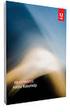 Manuais do Utilizador Site Para Download de Aplicações CONTEÚDO Como Ler Este Manual...2 Símbolos utilizados nos manuais... 2 Declaração de exoneração de responsabilidade... 3 Notas...3 O Que Pode Fazer
Manuais do Utilizador Site Para Download de Aplicações CONTEÚDO Como Ler Este Manual...2 Símbolos utilizados nos manuais... 2 Declaração de exoneração de responsabilidade... 3 Notas...3 O Que Pode Fazer
Windows 95/98/Me/2000
 Windows 95/98/Me/2000 Mais que um Sistema Operativo, o MS-Windows é um ambiente de trabalho que simula no ecrã o trabalho diário sobre uma secretária. A ideia base do MS-Windows foi a de esconder a organização
Windows 95/98/Me/2000 Mais que um Sistema Operativo, o MS-Windows é um ambiente de trabalho que simula no ecrã o trabalho diário sobre uma secretária. A ideia base do MS-Windows foi a de esconder a organização
CONSELHO SUPERIOR DA MAGISTRATURA
 INSTRUÇÕES DE CANDIDATURA CONCURSO CURRICULAR DE ACESSO AOS TRIBUNAIS DA RELAÇÃO v. 1.1 Data da última actualização: 02-12-2014 1 / 11 1. Acesso à Aplicação Iudex 1. Endereço Copie para o endereço do browser
INSTRUÇÕES DE CANDIDATURA CONCURSO CURRICULAR DE ACESSO AOS TRIBUNAIS DA RELAÇÃO v. 1.1 Data da última actualização: 02-12-2014 1 / 11 1. Acesso à Aplicação Iudex 1. Endereço Copie para o endereço do browser
Importação de condomínios do Gecond para o Gecond 3
 Importação de condomínios do Gecond para o Gecond 3 Este documento visa explicar o processo de importação de condomínios e documentos do Gecond (versão Windows) para a nova plataforma Gecond 3 Índice 1.
Importação de condomínios do Gecond para o Gecond 3 Este documento visa explicar o processo de importação de condomínios e documentos do Gecond (versão Windows) para a nova plataforma Gecond 3 Índice 1.
Apresentador Gráfico - Microsoft PowerPoint. Apresentação de Diapositivos - 90 min. 1. Criação de transições entre diapositivos
 Apresentador Gráfico - Microsoft PowerPoint Apresentação de Diapositivos - 90 min Ficha orientada nº5 Objectivos: Criação de transições entre diapositivos Aplicação de efeitos de animação Definição de
Apresentador Gráfico - Microsoft PowerPoint Apresentação de Diapositivos - 90 min Ficha orientada nº5 Objectivos: Criação de transições entre diapositivos Aplicação de efeitos de animação Definição de
BANCO DE QUESTÕES. Índice. I Como posso criar momentos de avaliação desafiantes e motivadores a partir do Banco de Questões? 05
 BANCO DE QUESTÕES Índice I Como posso criar momentos de avaliação desafiantes e motivadores a partir do Banco de Questões? 05 Pesquisar e selecionar questões 05 2 Adicionar perguntas a um teste 07 3 Selecionar
BANCO DE QUESTÕES Índice I Como posso criar momentos de avaliação desafiantes e motivadores a partir do Banco de Questões? 05 Pesquisar e selecionar questões 05 2 Adicionar perguntas a um teste 07 3 Selecionar
COMPLEXO DESPORTIVO DE VIMIOSO
 COMPLEXO DESPORTIVO DE VIMIOSO PROJECTO ACÚSTICO COMPLEXO DESPORTIVO DE VIMIOSO 1/7 TERMO DE RESPONSABILIDADE Nuno Manuel Martins, Eng. Técnico Civil, titular do cartão do cidadão com numero do cidadão
COMPLEXO DESPORTIVO DE VIMIOSO PROJECTO ACÚSTICO COMPLEXO DESPORTIVO DE VIMIOSO 1/7 TERMO DE RESPONSABILIDADE Nuno Manuel Martins, Eng. Técnico Civil, titular do cartão do cidadão com numero do cidadão
Praça do Município Braga Tel Fax
 GeoPortal WebSIG Público Manual de Utilização Índice ÍNDICE... 1 1. ACESSO AO GEOPORTAL... 2 2. COMPOSIÇÃO DO GEOPORTAL... 3 3. FUNCIONALIDADES DO GEOPORTAL... 3 3.1. FERRAMENTAS DE ZOOM... 4 3.2. PESQUISA
GeoPortal WebSIG Público Manual de Utilização Índice ÍNDICE... 1 1. ACESSO AO GEOPORTAL... 2 2. COMPOSIÇÃO DO GEOPORTAL... 3 3. FUNCIONALIDADES DO GEOPORTAL... 3 3.1. FERRAMENTAS DE ZOOM... 4 3.2. PESQUISA
Avisos legais KYOCERA Document Solutions Inc.
 Avisos legais É proibida a reprodução total ou parcial deste guia sem a devida autorização. As informações deste guia estão sujeitas a modificações sem aviso prévio. Não nos responsabilizamos por quaisquer
Avisos legais É proibida a reprodução total ou parcial deste guia sem a devida autorização. As informações deste guia estão sujeitas a modificações sem aviso prévio. Não nos responsabilizamos por quaisquer
Atualizar o Firmware para as Câmaras Avançadas de Objetiva Interp..., Adaptadores de Encaixe e Unidades de Flash para Câmaras Nikon 1
 Atualizar o Firmware para as Câmaras Avançadas de Objetiva Interpermutável Nikon, Objetivas NIKKOR, Adaptadores de Encaixe e Unidades de Flash para Câmaras Nikon Windows Obrigado por ter escolhido um produto
Atualizar o Firmware para as Câmaras Avançadas de Objetiva Interpermutável Nikon, Objetivas NIKKOR, Adaptadores de Encaixe e Unidades de Flash para Câmaras Nikon Windows Obrigado por ter escolhido um produto
Manual do administrador
 Janeiro de 2012. Índice Introdução 2 1. Acesso à zona de administração do adapro 3 2. Gestão do adapro 4 2.1 Gestão de utilizadores. 5 2.1.1 Alteração da configuração do utilizador. 5 2.1.2 Documentos
Janeiro de 2012. Índice Introdução 2 1. Acesso à zona de administração do adapro 3 2. Gestão do adapro 4 2.1 Gestão de utilizadores. 5 2.1.1 Alteração da configuração do utilizador. 5 2.1.2 Documentos
Sistema de Importação de Avaliações PAINT (Integrador)
 Sistema de Importação de Avaliações PAINT (Integrador) Download JAVA 7 32 bits Para a utilização do sistema, antes é necessário que você tenha instalado a versão 7.8 do Java Runtime Environment em seu
Sistema de Importação de Avaliações PAINT (Integrador) Download JAVA 7 32 bits Para a utilização do sistema, antes é necessário que você tenha instalado a versão 7.8 do Java Runtime Environment em seu
Manual do Utilizador Brother Meter Read Tool
 Manual do Utilizador Brother Meter Read Tool POR Versão 0 Direitos de autor Direitos de autor 2017 Brother Industries, Ltd. Todos os direitos reservados. As informações contidas neste documento estão sujeitas
Manual do Utilizador Brother Meter Read Tool POR Versão 0 Direitos de autor Direitos de autor 2017 Brother Industries, Ltd. Todos os direitos reservados. As informações contidas neste documento estão sujeitas
Windows. Actualizar o Firmware da Câmara. Preparação
 Actualizar o Firmware da Câmara Windows Obrigado por ter escolhido um produto Nikon. Este guia descreve como actualizar este firmware. Se não tiver a certeza de que pode executar correctamente a actualização,
Actualizar o Firmware da Câmara Windows Obrigado por ter escolhido um produto Nikon. Este guia descreve como actualizar este firmware. Se não tiver a certeza de que pode executar correctamente a actualização,
MANUAL DE RESERVAS OFITOUR
 MANUAL DE RESERVAS OFITOUR Versão 01.17 INDICE GUIA PASSO A PASSO PARA RESERVAS ONLINE DE CIRCUITOS EM AUTOCARRO 1 Para acesso às Reservas Online de Circuitos em Autocarro... Pag.1 2 - Selecionar Circuito/Data......Pag.2
MANUAL DE RESERVAS OFITOUR Versão 01.17 INDICE GUIA PASSO A PASSO PARA RESERVAS ONLINE DE CIRCUITOS EM AUTOCARRO 1 Para acesso às Reservas Online de Circuitos em Autocarro... Pag.1 2 - Selecionar Circuito/Data......Pag.2
Manual de Ajuda Versão Manual 1.0 Sistemas do Futuro
 Manual de Ajuda Versão Manual 1.0 Sistemas do Futuro Índice Introdução... 3 Acesso e tela de entrada na aplicação... 4 Painel tela geral de informações... 5 Tarefas disponíveis no in admin.net... 6 Manutenção...
Manual de Ajuda Versão Manual 1.0 Sistemas do Futuro Índice Introdução... 3 Acesso e tela de entrada na aplicação... 4 Painel tela geral de informações... 5 Tarefas disponíveis no in admin.net... 6 Manutenção...
divisão tecnológica Documentação da Plataforma Moçambique
 divisão tecnológica Documentação da Plataforma [@unipiaget.ac.mz] Moçambique 1 Correio Electrónico Todos os estudantes matriculados na Universidade Jean Piaget de Moçambique possuem um endereço de correio
divisão tecnológica Documentação da Plataforma [@unipiaget.ac.mz] Moçambique 1 Correio Electrónico Todos os estudantes matriculados na Universidade Jean Piaget de Moçambique possuem um endereço de correio
Actualizar o Firmware da Câmara Digital SLR. Windows
 Actualizar o Firmware da Câmara Digital SLR Windows Obrigado por ter escolhido um produto Nikon. Este guia descreve como actualizar este firmware. Se não tiver a certeza de que pode executar correctamente
Actualizar o Firmware da Câmara Digital SLR Windows Obrigado por ter escolhido um produto Nikon. Este guia descreve como actualizar este firmware. Se não tiver a certeza de que pode executar correctamente
MANUAL DO UTILIZADOR
 Ano de referência MANUAL DO UTILIZADOR Aplicação para Preenchimento NOTA: Sempre que possível, as alterações relativas ao documento vigente no ano anterior serão assinaladas com cor diferente. 1 2 Índice
Ano de referência MANUAL DO UTILIZADOR Aplicação para Preenchimento NOTA: Sempre que possível, as alterações relativas ao documento vigente no ano anterior serão assinaladas com cor diferente. 1 2 Índice
